GUIA DE INSERÇÃO/EDIÇÃO DE LINKS NO CONTEÚDO
ℹ️ A Logística para inserção de links no conteúdo, é semelhante a outros tipos de edição de conteúdos no portal, como por exemplo: Posts, páginas e publicações.
Selecione a parte do texto para receber o link, e clique no ícone de âncora marcado em verde
Você tem duas opções de Links, Internos e externos, no caso de link interno você deverá digitar o título do conteúdo que quer referenciar no link, o conteúdo vai aparecer no resultado no campo, basta selecionar e clicar no botão de confirmar marcado em verde.
No caso de link externo, você deve inserir a url do link exemplo: https://www.gov.br e clicar no botão confirmar marcado em verde.
Você também pode utilizar a o recurso de Opções do link, que fica no ícone de engrenagem marcado em verde na imagem acima
Ao clicar na Opções do Link, vai abrir uma caixa com várias opções, nessa caixa você pode editar outras opções avançadas, tanto em links internos quanto externos.
No caso de querer inserir um link interno, você deve pesquisar pelo título do conteúdo, selecionar a opção nos resultados que aparecerão abaixo da pesquisa e clicar em Adicionar Link, seguindo na sequência nos campos marcados em verde na imagem acima.
No caso de querer inserir um link externo, você deve preencher a url, o texto que quer no link, e no caso de querer que esse link abra em outra aba, deixe a opção “Abrir link em nova aba” selecionada, depois só clicar em Adicionar link, exatamente como está na sequência das marcações em verde.

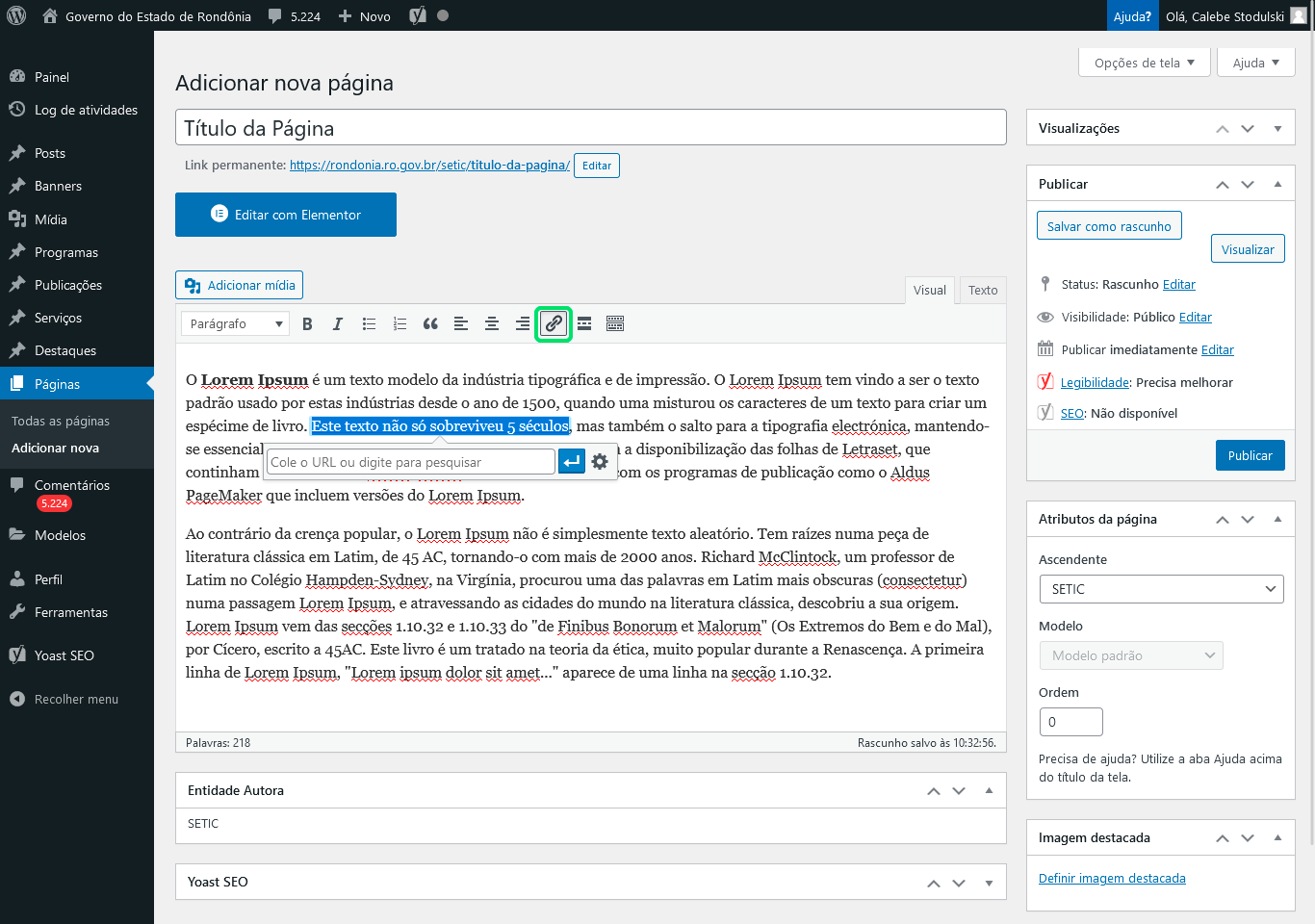
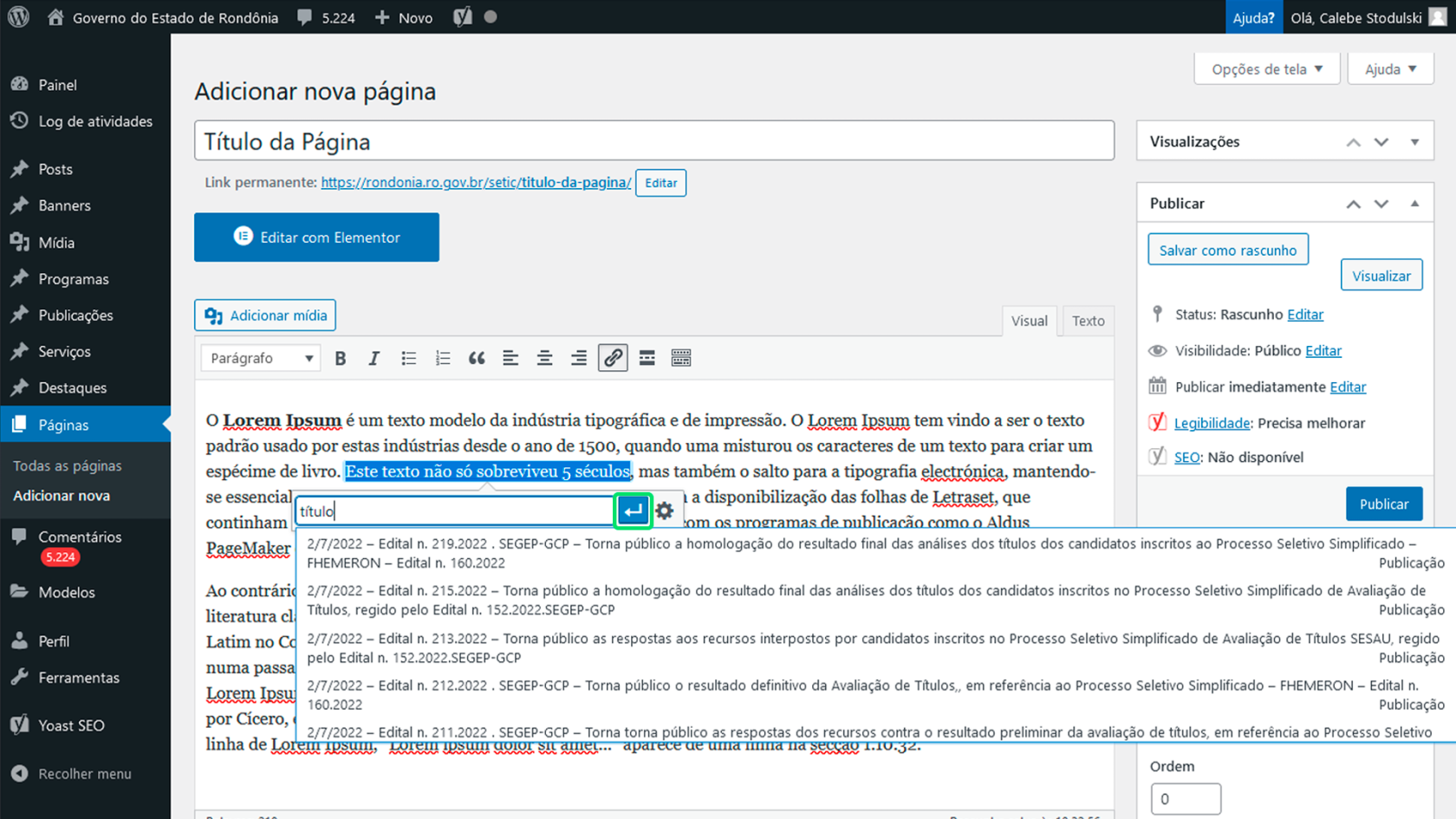
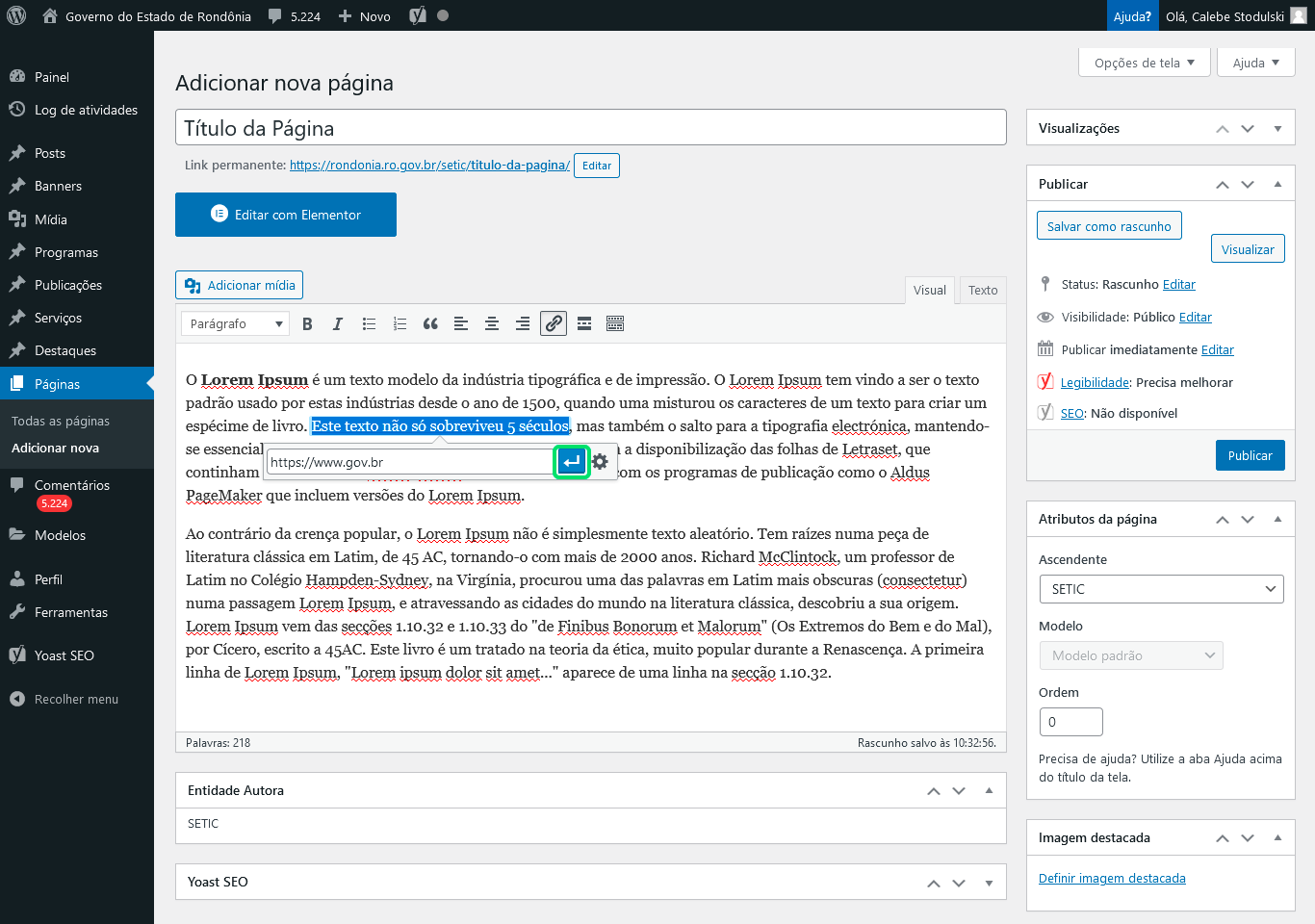
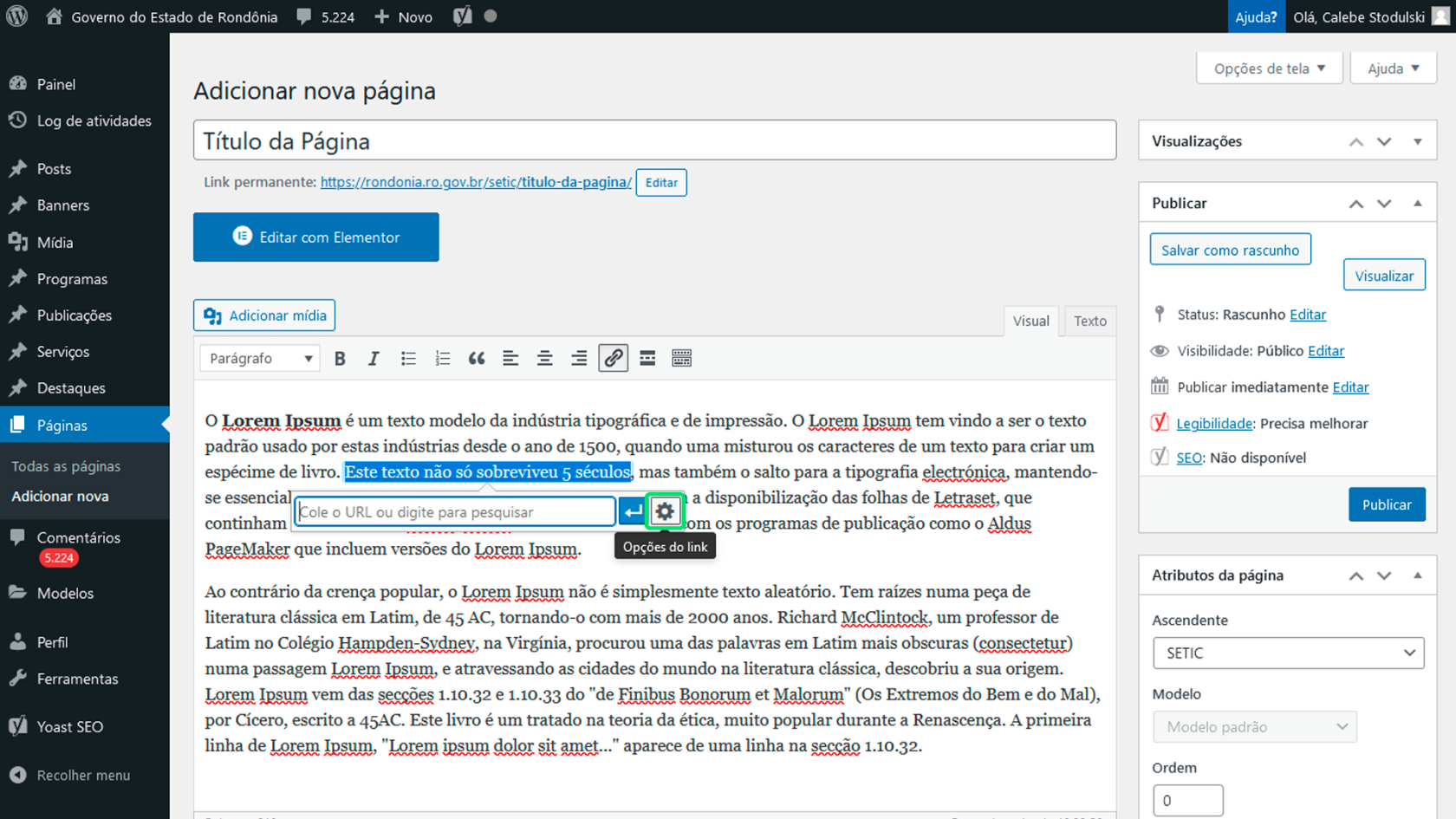
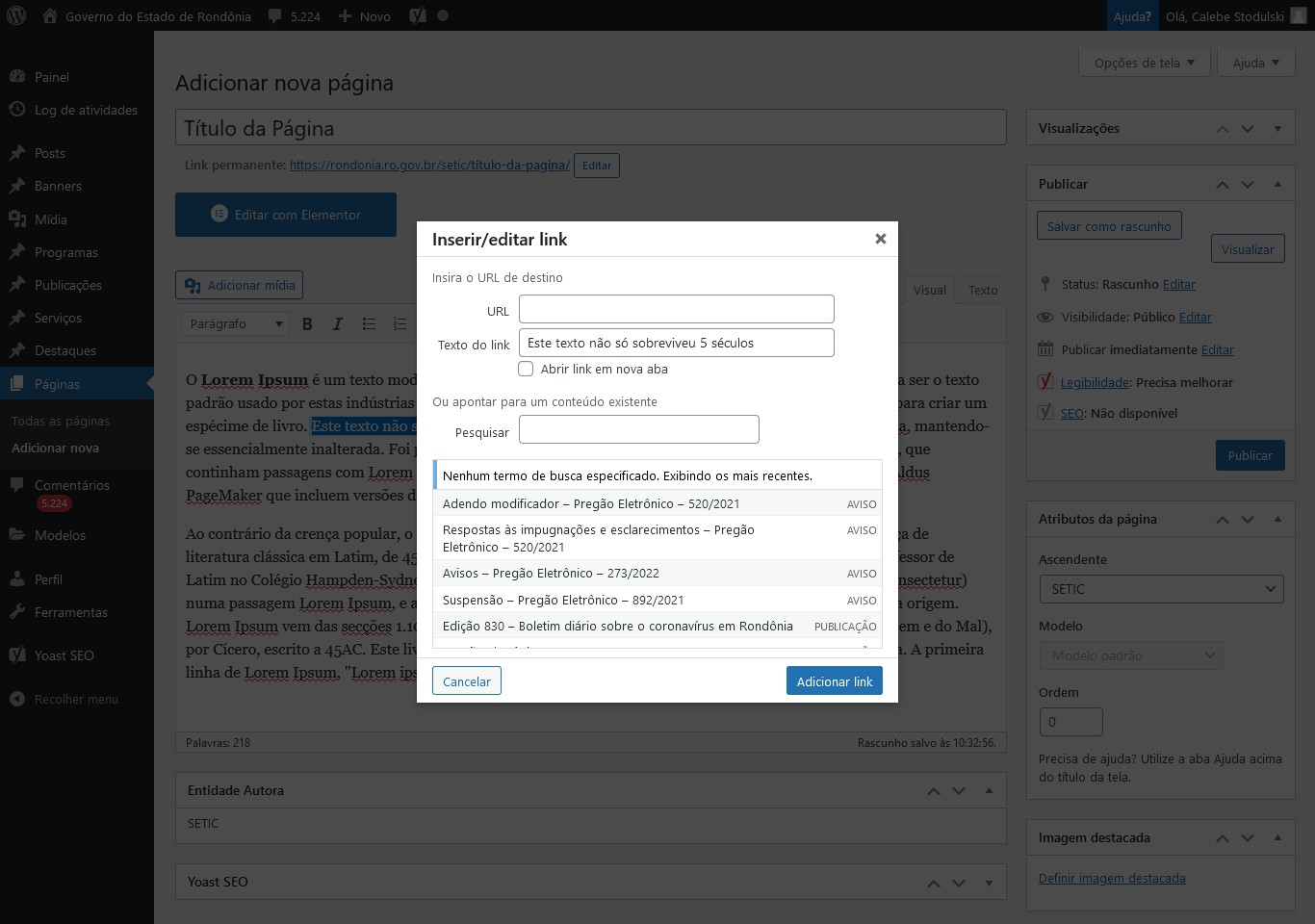
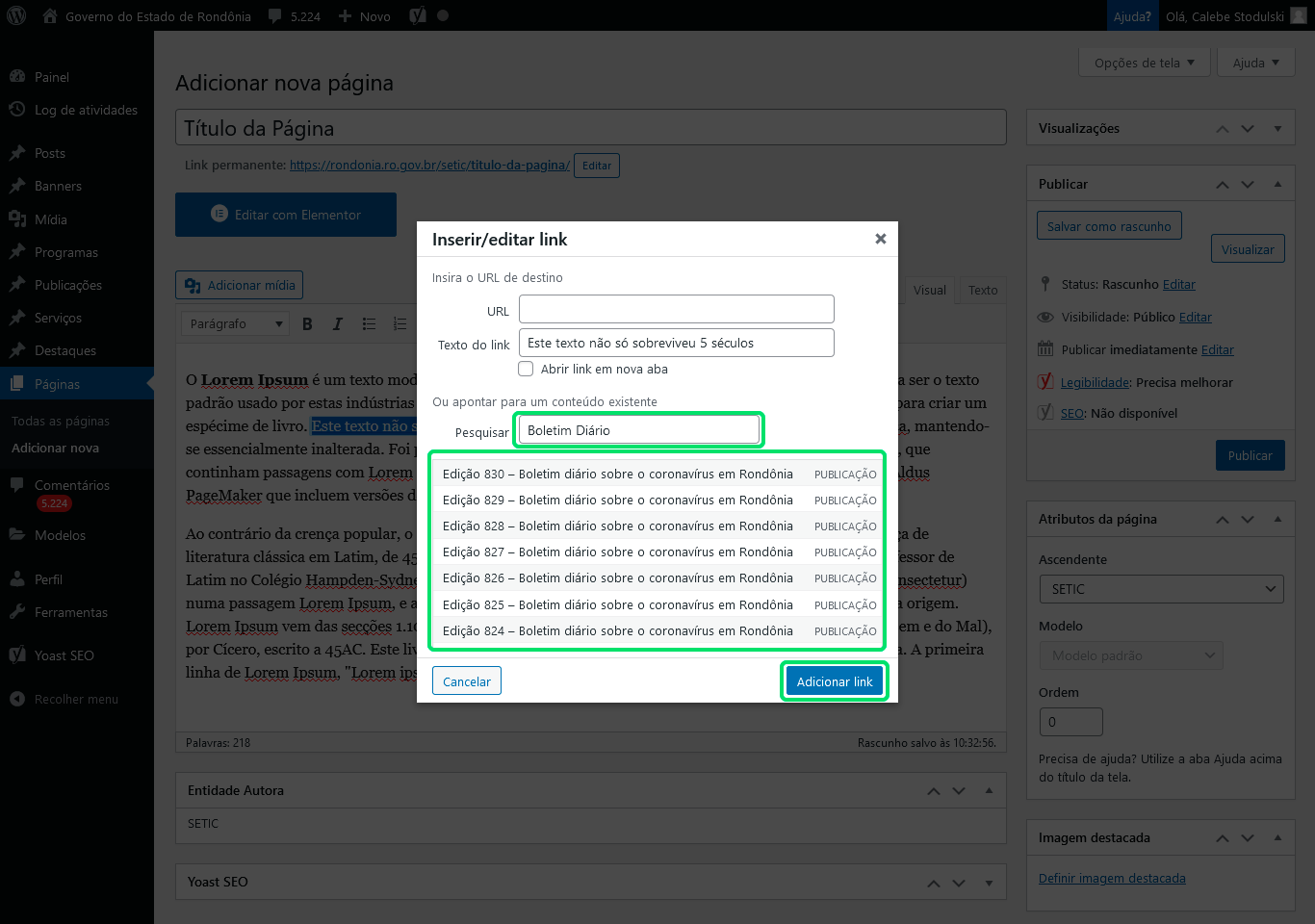
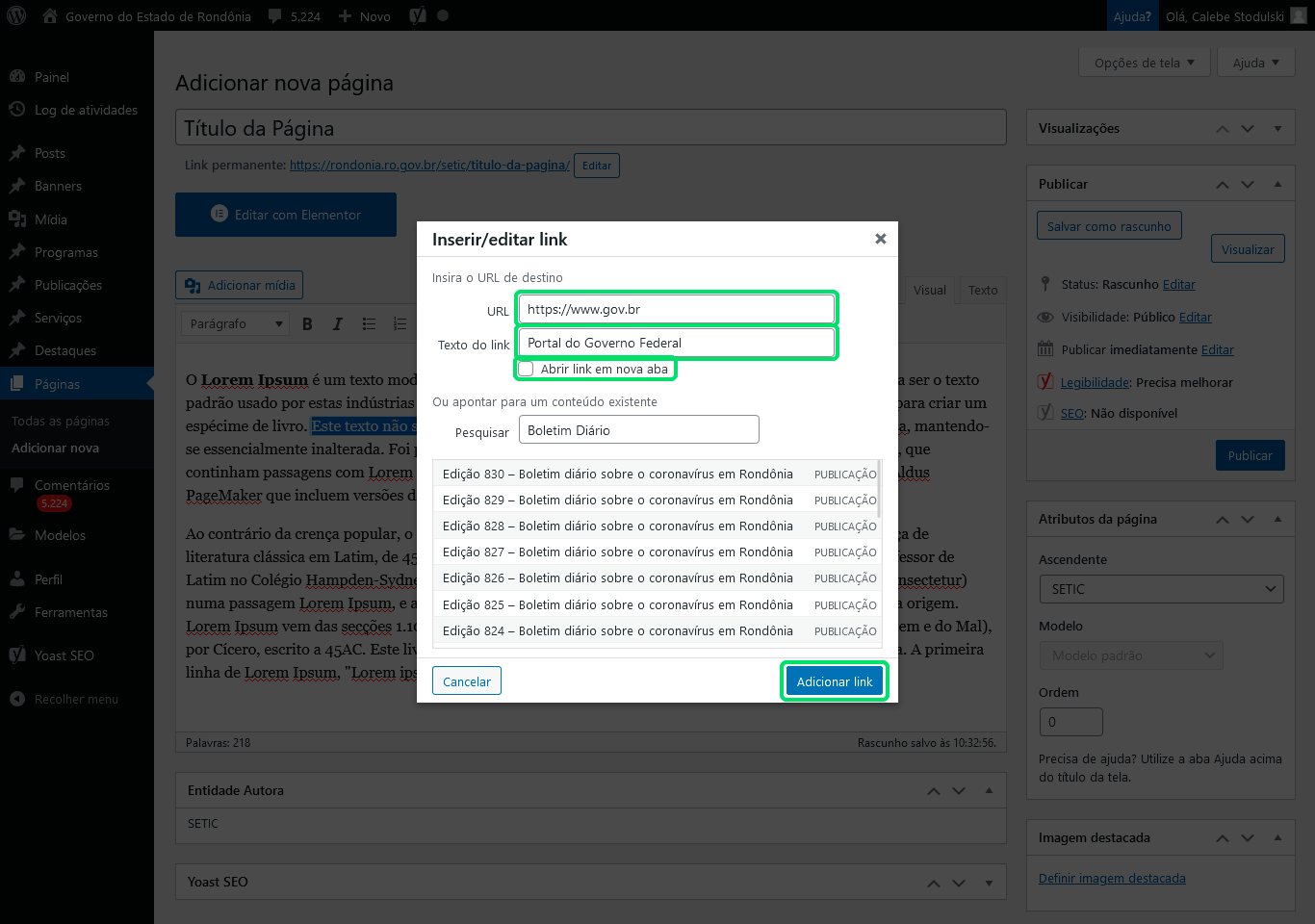
Nenhum comentário para exibir
Nenhum comentário para exibir